Izvedite različico programa DirectX v operacijskem sistemu Windows 10
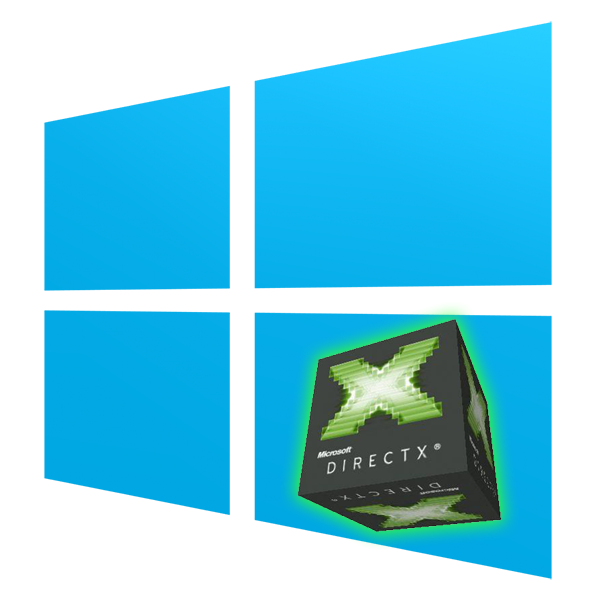
Številne igre v sistemu Windows zahtevajo nameščen paket funkcij DirectX, ki so oblikovane za pravilno delovanje. Če ni zahtevane različice, ena ali več iger ne bo delovala pravilno. Ugotovite, ali računalnik izpolnjuje sistemske zahteve na enega od dveh preprostih načinov.
Glejte tudi: Kaj je DirectX in kako deluje
Vsebina
Kako najti različico programa DirectX v operacijskem sistemu Windows 10?
Za vsako igro, ki deluje z DirectX, je potrebna posebna različica tega kompleta orodij. Vendar pa bo vsaka druga različica, ki je višja od zahtevane, združljiva s prejšnjo. To pomeni, da če igra potrebuje 10 ali 11 različico programa DirectIx in je na računalnik nameščena različica 12, težave z združljivostjo ne bodo nastale. Toda če računalnik uporablja različico, ki je nižja od zahtevane, bodo težave z zagonom.
1. način: Programi tretjih oseb
Številni programi za ogled podrobnih informacij o strojni ali programski komponenti računalnika omogočajo ogled različice programa DirectX. To se lahko na primer izvede s pomočjo AIDA64 ( "DirectX" > "DirectX - video" - "Podpora za strojno opremo za DirectX" ), vendar, če ni bila nameščena prej, prenos in namestitev le zaradi pregledovanja ene funkcije nima smisla. Veliko bolj priročen za uporabo enostavno in brezplačno GPU-Z ki ne zahteva namestitve in vzporedno prikazuje druge koristne informacije o grafični kartici.
- Prenesite GPU-Z in zaženite datoteko .exe. Izberete lahko »Ne«, da programa sploh ne namestite, ali »Ne zdaj«, da vas vpraša o namestitvi, ko ga naslednjič zaženete.
- V oknu, ki se odpre, poiščite polje »Podpora za DirectX« . Dejstvo, da pred oklepajih, prikaže serijo, in v oklepajih - posebno različico. V spodnjem primeru je to 12.1. Slaba stran tega je, da ni mogoče gledati na razpon podprtih različic. Z drugimi besedami, uporabnik ne bo mogel razumeti, katera od prejšnjih različic programa DirectIx trenutno podpira.
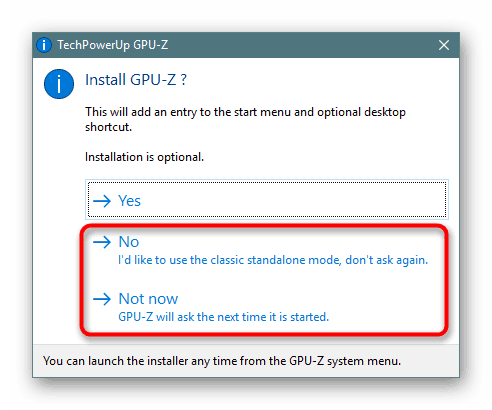
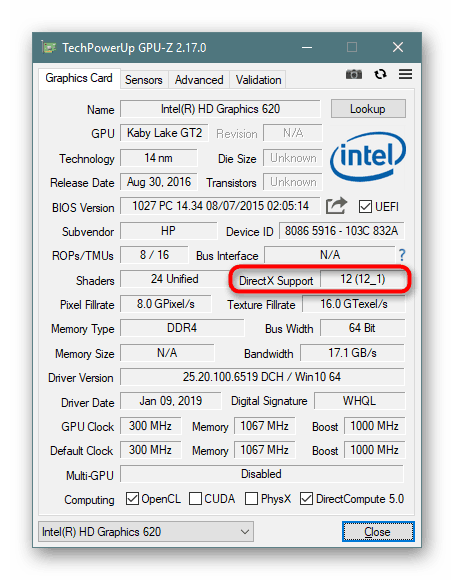
2. način: Vgrajeni sistem Windows
Sam operacijski sistem brez težav prikaže potrebne informacije, do neke mere še podrobnejše. V ta namen uporabite pripomoček z imenom "Diagnostično orodje za DirectX" .
- Pritisnite kombinacijo tipk Win + R in vnesite dxdiag . Kliknite »V redu« .
- Na prvem zavihku bo niz "DirectX Version" z informacijami, ki vas zanimajo.
- Toda tukaj, kot vidite, natančna različica ni jasna in prikazana je le serija. Na primer, tudi če je na osebnem računalniku nameščen 12.1, takšne informacije tukaj ne bodo prikazane. Če želite izvedeti več popolnih informacij - preklopite na zavihek »Zaslon « in v vrstici »Gonilniki« poiščite vrstico »Ravni funkcij« . Tukaj je seznam tistih različic, ki jih računalnik trenutno podpira.
- V našem primeru je paket DirectIks nameščen od 12.1 do 9.1. Če je za določeno igro potrebna starejša različica, na primer 8, morate to komponento namestiti ročno. Lahko ga prenesete s uradnega Microsoftovega spletnega mesta ali namestite skupaj z igro - včasih je mogoče združiti.
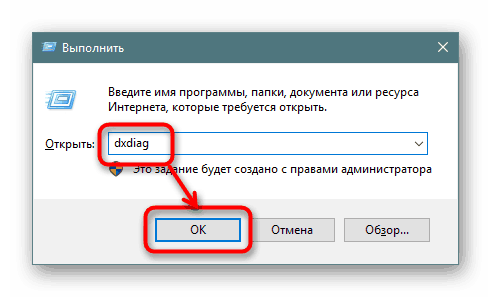
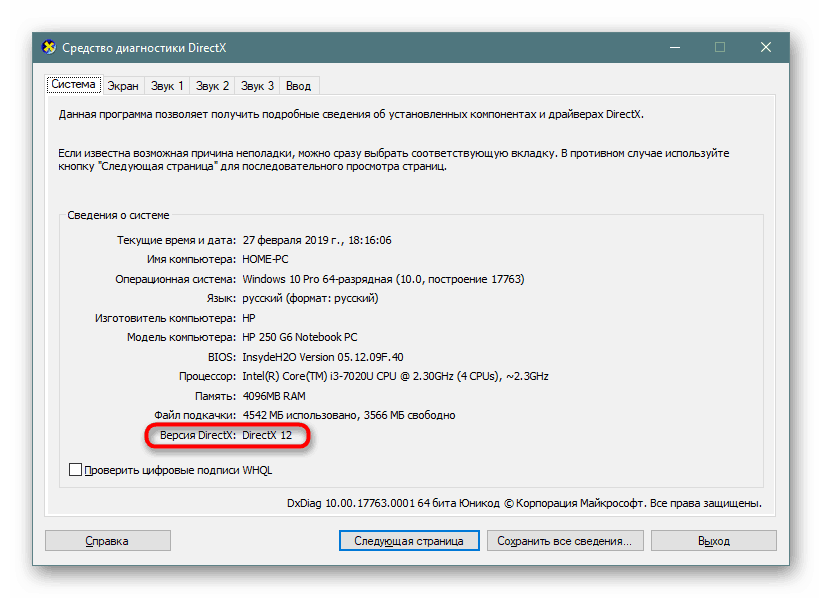
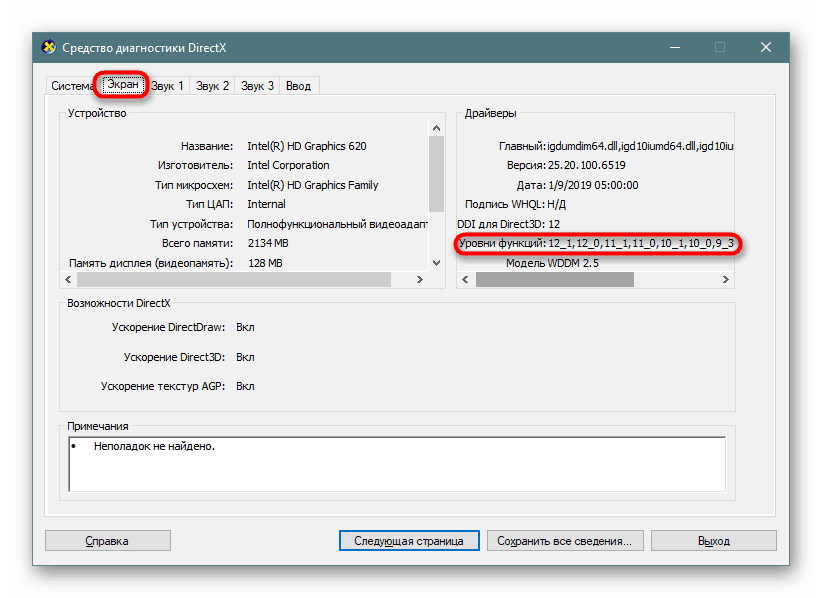
Obravnavali smo dva načina reševanja problema, od katerih je vsak primeren v različnih situacijah.
Glejte tudi:
Kako posodobiti knjižnice DirectX
Ponovna namestitev komponent DirectX v operacijskem sistemu Windows 10
Zakaj ne namestite DirectX